- 系统
- 教程
- 软件
- 安卓
时间:2018-02-17 来源:u小马 访问:次
本文将向您展示如何在每次启动或在win10启动时自动启动或打开UWP或windows Store应用程序。我们中的大多数人都知道如何让程序在启动时运行 - 但很少人可能知道如何让windows 10启动windows应用商店 应用程序启动。
访问:
在启动时打开windows应用商店应用
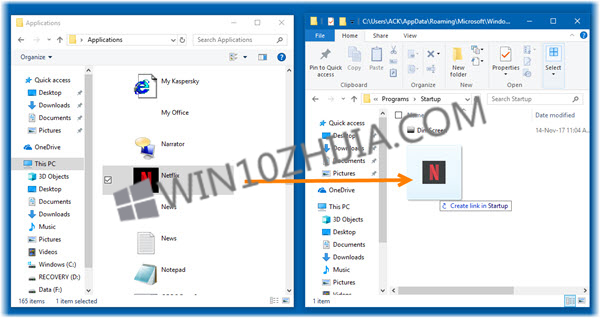
这个过程非常简单。 首先,打开文件资源管理器并将以下内容粘贴到地址栏中,然后按Enter键打开“应用程序”文件夹:
shell:appsfolder
接下来打开File Explorer的另一个实例。 为此,请右键单击任务栏资源管理器图标并选择文件资源管理器。 在这个资源管理器的实例中,打开以下启动文件夹位置:
shell:startup
调整并放置文件夹并排。
现在,您只需将每次启动时要从“应用程序”文件夹启动的windows应用商店应用程序的图标拖放到“启动”文件夹即可。
当你这样做时,win10将创建一个快捷方式或链接到应用程序。
完成此操作后,关闭文件夹,重新启动计算机并查看。
windows Store应用程序在启动时会自动启动。
PS:目前win10 v1709没有任何设置可让您轻松完成此操作。 但是win10的下一个重大更新将使这一切变得简单。 在windows设置>应用程序>启动>启动应用程序下,您将能够通过翻转开关来添加或删除应用程序。





